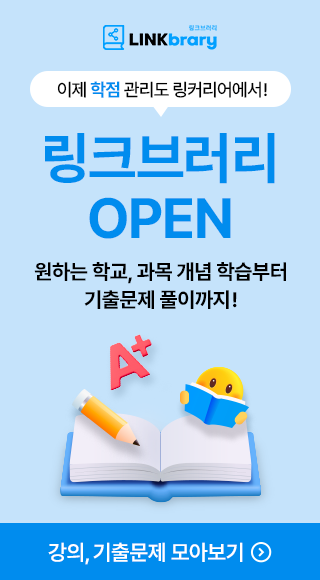안녕하세요!
링커리어 콘텐츠 에디터 10기 강희주입니다~~
다들 기말고사 준비 잘 하고 계신가요?
벌써 종강이 다가오고 있다니!!
여름 방학에 대외활동을 할 계획이 있으신가요?
그렇다면 잘 찾아 오셨습니다!
오늘은 여러분을 위해
카드 뉴스를 만드는 가장 간단한 방법!
미리캔버스 활용 가이드를 준비해봤어요~
- 카드뉴스 만드는 법을 모른다
- 매력적인 ppt를 만들고 싶다!
- 디자인에 자신이 없다!
하시는 분들은 모두 주목~!!
1) 미리캔버스 활용법
미리캔버스는 우선 회원가입 / 로그인을 해주시면 됩니다!!
로그인을 하게 되면 “워크스페이스”라는
기능을 사용할 수 있는데,
“워크스페이스”를 누르면
그동안 내가 만든 모든 작업물들을 모아 볼 수 있어요!
2) 새로 만들기
새로만들기를 누르면 새로운 디자인을 만들 수 있어요!
오른쪽에 있는 템플릿을 누르고
미리캔버스에 있는 다양한 템플릿들을 활용해 보세요!!
새로운 디자인들이 매번 업데이트 된답니다~
3) 템플릿 정하기
프레젠테이션, 카드 뉴스, 썸네일 등
다양한 종류의 템플릿이 준비되어 있어요!!!
원하는 종류를 선택한 후 디자인을 골라보세요
4) 글자 바꾸기
템플릿을 적용시킨 후 바꾸고 싶은 글자를 누르면
오른쪽에 나오는 창이 떠요!
글씨체, 강조, 글자 색상, 줄간격 등
다양한 옵션을 바꿔
나만의 카드뉴스를 만들어보세요!!
5) 정렬 기능 활용하기
제가 가장 자주 사용하는 기능 중 하나!
바로 “정렬 기능”입니다!
여러 개의 요소들을 한꺼번에 선택해
정렬기능을 활용해 보세요
카드뉴스가 좀 더 깔끔해진답니다~
6) 업로드 기능
업로드를 누르면 내 PC에 있는
여러 사진들을 업로드할 수 있어요!
사진을 업로드한 뒤 클릭하면
내 카드 뉴스에 사진을 추가할 수 있답니다
업로드 기능을 활용해
다채로운 카드뉴스를 만들어 보세요!
7) 사진 추가하기
혹은 미리캔버스 자체에 있는
다양한 사진을 활용할 수도 있어요
검색을 통해 원해는 사진을 찾아보세요!
8) 일러스트 활용하기
“요소”를 누르면
아이콘, 일러스트, 도형 등 다양한 요소들을
검색하고 삽입할 수 있어요!
특히 미리캔버스에서 준비한 귀여운 일러스트들은
카드뉴스를 꾸미기에 아주 적합하답니다
9) 테마 활용
카드뉴스를 어떤 색으로 꾸며야 할지 모르겠다면
테마를 활용해 카드 뉴스의 색을 정해보세요!
미리캔버스가 다양한 색상의 테마를 추천해줘요
제가 준비한 미리캔버스 활용 가이드!
도움이 많이 되셨나요?
미리캔버스와 함께
센스 넘치는 카드 뉴스를 만들어보세요!
대학생 대외활동 공모전 채용 사이트 링커리어 https://linkareer.com/
작성자 dfkjhas
신고글 카드 뉴스를 만드는 가장 간단한 방법! 미리캔버스 활용 가이드
- 욕설/비하 발언
- 음란성
- 홍보성 콘텐츠 및 도배글
- 개인정보 노출
- 특정인 비방
- 기타
허위 신고의 경우 서비스 이용제한과 같은
불이익을 받으실 수 있습니다.